반응형
갤럭시 스마트폰을 초기화하는 것은 마치 새 스마트폰을 처음 샀을 때처럼 되돌리는 과정과 같습니다. 하지만 그만큼 중요한 결정을 내리는 것이기도 합니다. 초기화는 스마트폰에 저장된 모든 데이터, 즉 사진, 동영상, 연락처, 앱, 계정 정보 등을 완전히 삭제하기 때문입니다. 마치 깔끔하게 정리된 깨끗한 도화지처럼, 갤럭시 폰은 출고 당시의 상태로 돌아갑니다.

초기화, 왜 해야 할까요?
갤럭시 폰을 초기화하는 이유는 다양합니다. 가장 흔한 경우는 다음과 같습니다.
- 판매 또는 양도: 더 이상 사용하지 않는 갤럭시 폰을 다른 사람에게 판매하거나 양도할 때, 개인 정보를 보호하기 위해 초기화는 필수입니다.
- 성능 문제 해결: 스마트폰이 느려지거나 앱 충돌, 오류 등 다양한 문제가 발생할 때, 초기화는 꽤 효과적인 해결책이 될 수 있습니다. 마치 컴퓨터를 포맷하는 것과 비슷한 원리입니다.
- 보안 문제 해결: 바이러스 감염이나 악성코드 침투 등 보안 문제가 발생했을 때, 초기화를 통해 깨끗한 상태로 되돌릴 수 있습니다.
- OS 업그레이드 후 문제 해결: 안드로이드 OS를 업그레이드한 후 호환성 문제 등으로 인해 문제가 발생했을 때, 초기화가 도움이 될 수 있습니다.
- 비밀번호 분실: 잠금 화면 비밀번호나 패턴을 잊어버렸을 때, 초기화를 통해 잠금을 해제할 수 있습니다. (단, 이 경우 데이터 손실은 불가피합니다.)

초기화 전 반드시 해야 할 일: 데이터 백업
초기화는 데이터를 삭제하는 과정이므로, 초기화하기 전에 중요한 데이터를 반드시 백업해야 합니다. 데이터 백업 방법은 다음과 같습니다.
- 삼성 클라우드: 삼성 계정을 사용하고 있다면, 삼성 클라우드를 통해 데이터를 백업할 수 있습니다. 설정 앱에서 "계정 및 백업" -> "삼성 클라우드" 메뉴로 이동하여 데이터를 백업하십시오. 사진, 동영상, 연락처, 캘린더, 메모 등 다양한 데이터를 백업할 수 있습니다.
- Google 계정: Google 계정을 통해 연락처, 캘린더, Google 포토 등을 백업할 수 있습니다.
- PC 연결: USB 케이블을 사용하여 갤럭시 폰을 PC에 연결하고, 사진, 동영상, 문서 등 필요한 파일을 PC로 복사합니다.
- 외장 메모리 카드: 외장 메모리 카드를 사용하고 있다면, 데이터를 메모리 카드로 옮겨 백업할 수 있습니다.
갤럭시 폰 초기화 방법 (단계별 안내)
데이터 백업을 완료했다면, 이제 갤럭시 폰을 초기화할 차례입니다. 다음 단계를 따라 진행하십시오.
- 설정 앱 실행: 갤럭시 폰의 홈 화면 또는 앱 서랍에서 "설정" 앱을 찾아서 실행합니다. 설정 앱 아이콘은 톱니바퀴 모양입니다.

- 일반 관리 메뉴 진입: 설정 메뉴에서 "일반 관리" (혹은 "일반") 항목을 찾아서 선택합니다. 갤럭시 폰 모델이나 안드로이드 OS 버전에 따라 "일반 관리" 대신 "일반"이라는 이름으로 표시될 수도 있습니다.


- 초기화 메뉴 진입: 일반 관리 메뉴에서 "초기화" 항목을 선택합니다. 초기화 메뉴에서는 다양한 초기화 옵션을 제공합니다.
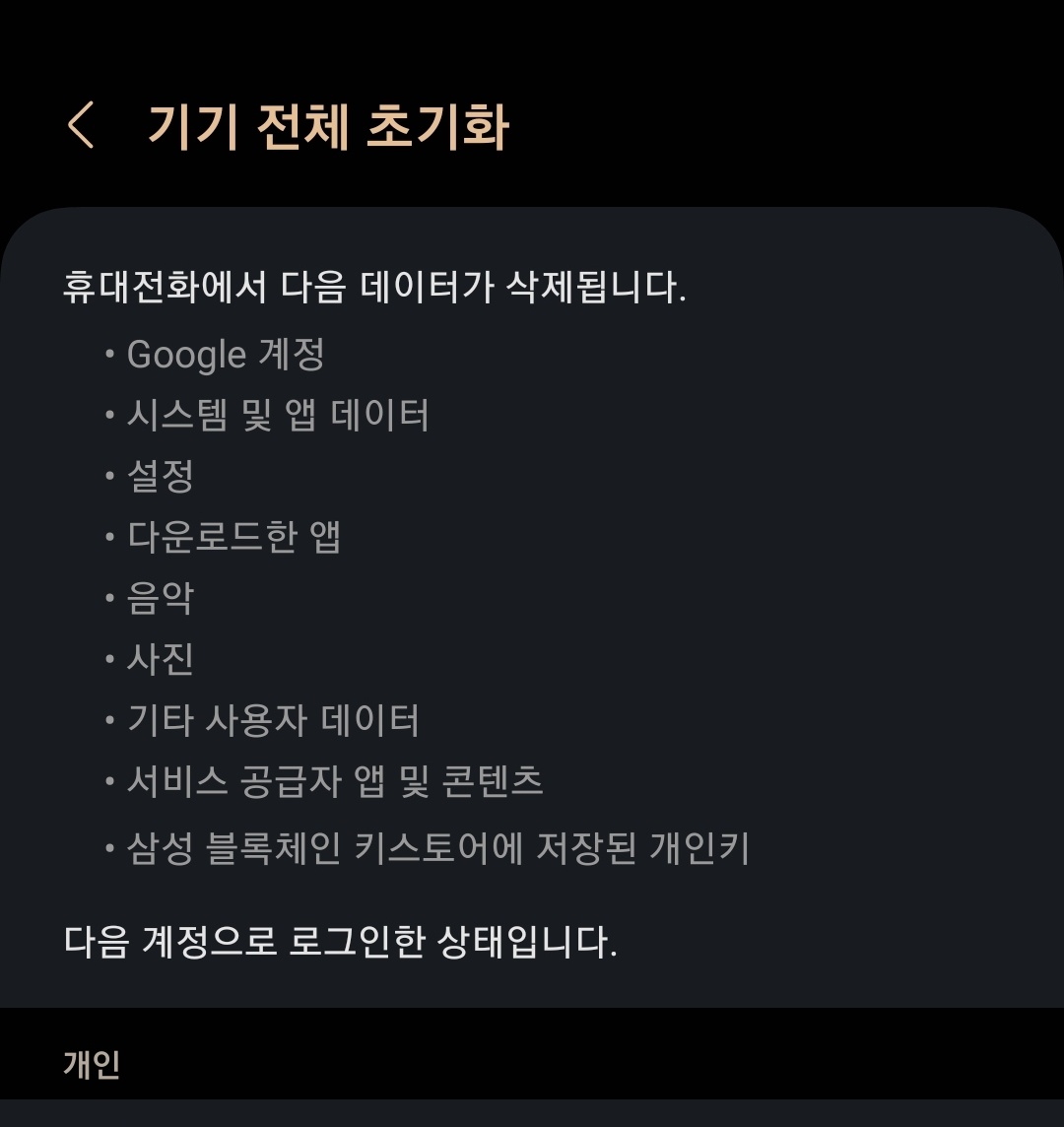
- 공장 초기화 선택: 초기화 메뉴에서 "공장 초기화" (또는 "디바이스 전체 초기화") 옵션을 선택합니다. 공장 초기화는 갤럭시 폰의 모든 데이터를 삭제하고, 출고 당시의 상태로 되돌리는 가장 강력한 초기화 방법입니다.
- 경고 확인 및 초기화 진행: 공장 초기화를 선택하면, 초기화 시 삭제되는 데이터 목록과 경고 메시지를 보여주는 화면이 나타납니다. 이 화면에서 초기화를 진행하면 스마트폰의 모든 데이터가 삭제된다는 점을 다시 한번 확인하고, 신중하게 결정하십시오. 초기화를 진행하려면 화면 하단의 "초기화" 버튼을 누릅니다.

- 휴대폰 재시작 및 초기 설정: "초기화" 버튼을 누르면 갤럭시 폰이 자동으로 재시작됩니다. 재시작 후에는 초기 설정 화면이 나타나며, 안내에 따라 언어, Wi-Fi, Google 계정 등을 설정하면 됩니다. 초기 설정 과정은 마치 새 스마트폰을 처음 사용하는 것과 같습니다.

초기화 후 설정:
초기화 후 초기 설정을 완료하면, 필요한 앱을 다시 설치하고 백업해둔 데이터를 복원해야 합니다.
- Google 계정 복원: Google 계정을 설정하면, 연락처, 캘린더, Google 포토 등의 데이터를 자동으로 복원할 수 있습니다.
- 삼성 클라우드 복원: 삼성 계정을 설정하면, 삼성 클라우드에 백업해둔 데이터를 복원할 수 있습니다.
- 앱 설치: Google Play 스토어에서 필요한 앱을 다시 설치합니다.
- 기타 파일 복원: PC 또는 외장 메모리 카드에 백업해둔 사진, 동영상, 문서 등의 파일을 갤럭시 폰으로 복사합니다.

주의 사항:
- 초기화 과정 중에는 절대로 전원을 끄지 마십시오. 초기화가 완료되기 전에 전원을 끄면 스마트폰에 심각한 문제가 발생할 수 있습니다.
- 배터리 잔량이 충분한 상태에서 초기화를 진행하십시오. 배터리 부족으로 인해 초기화가 중단되면 문제가 발생할 수 있습니다.
- 궁금한 점이나 문제가 발생하면 삼성전자 서비스 센터에 문의하십시오.
갤럭시 폰 초기화는 신중하게 결정해야 할 중요한 과정입니다. 위에서 설명한 내용을 꼼꼼히 읽고, 데이터 백업을 철저히 한 후에 초기화를 진행하십시오. 초기화를 통해 갤럭시 폰을 쾌적하게 사용할 수 있기를 바랍니다.
반응형
